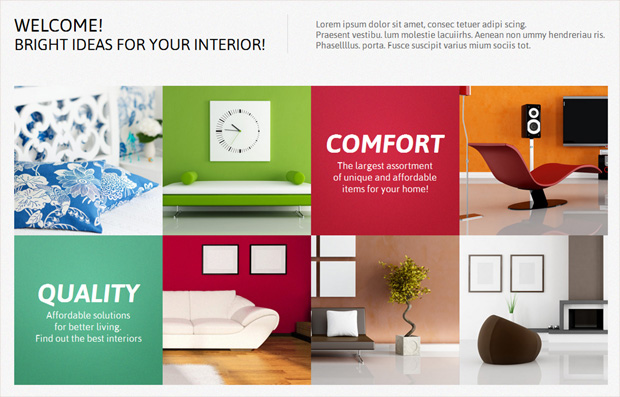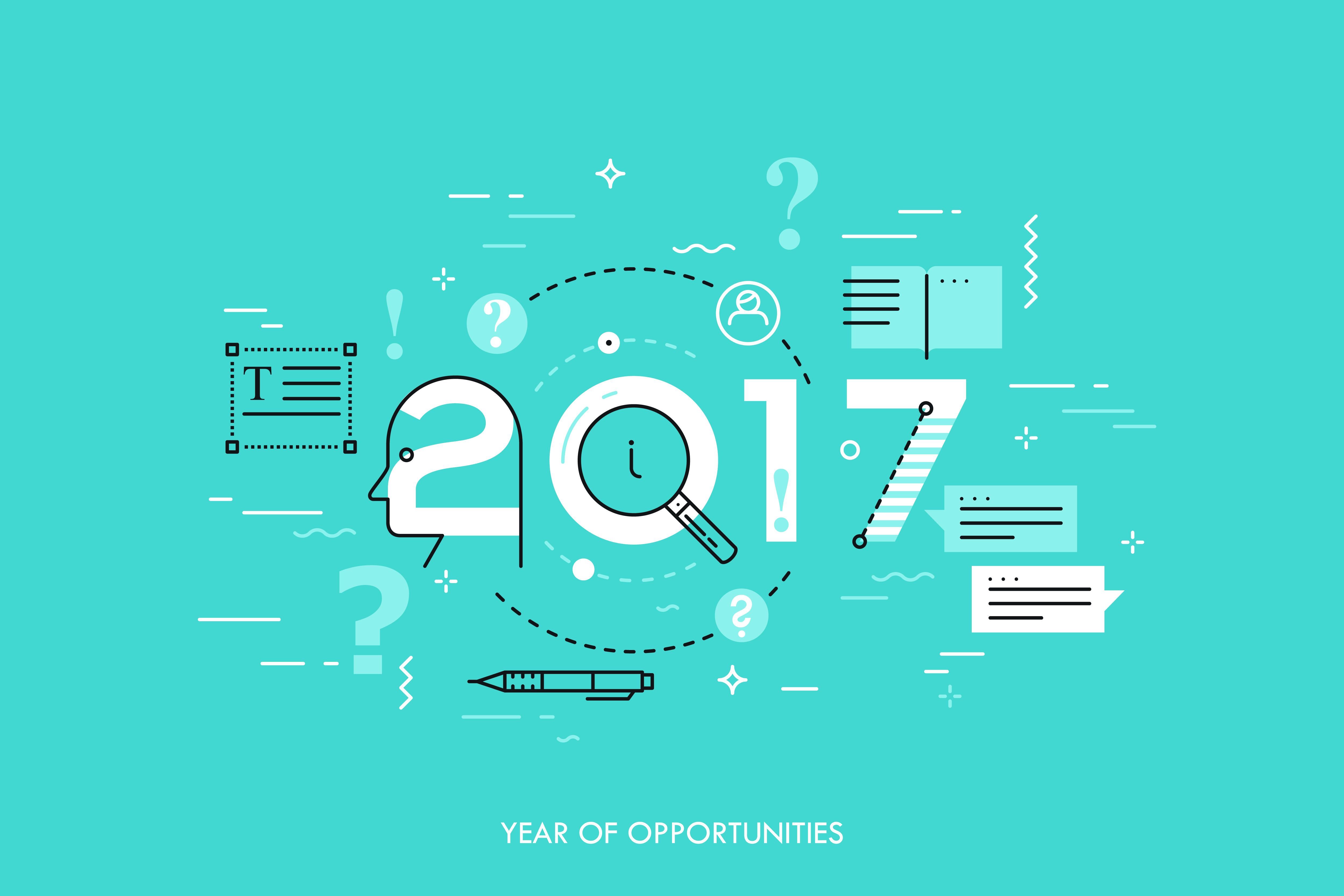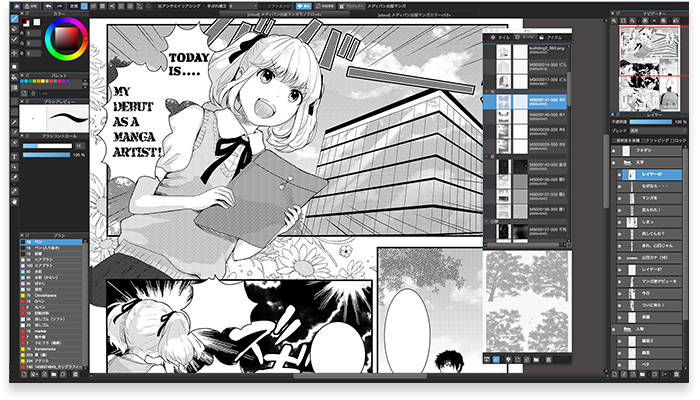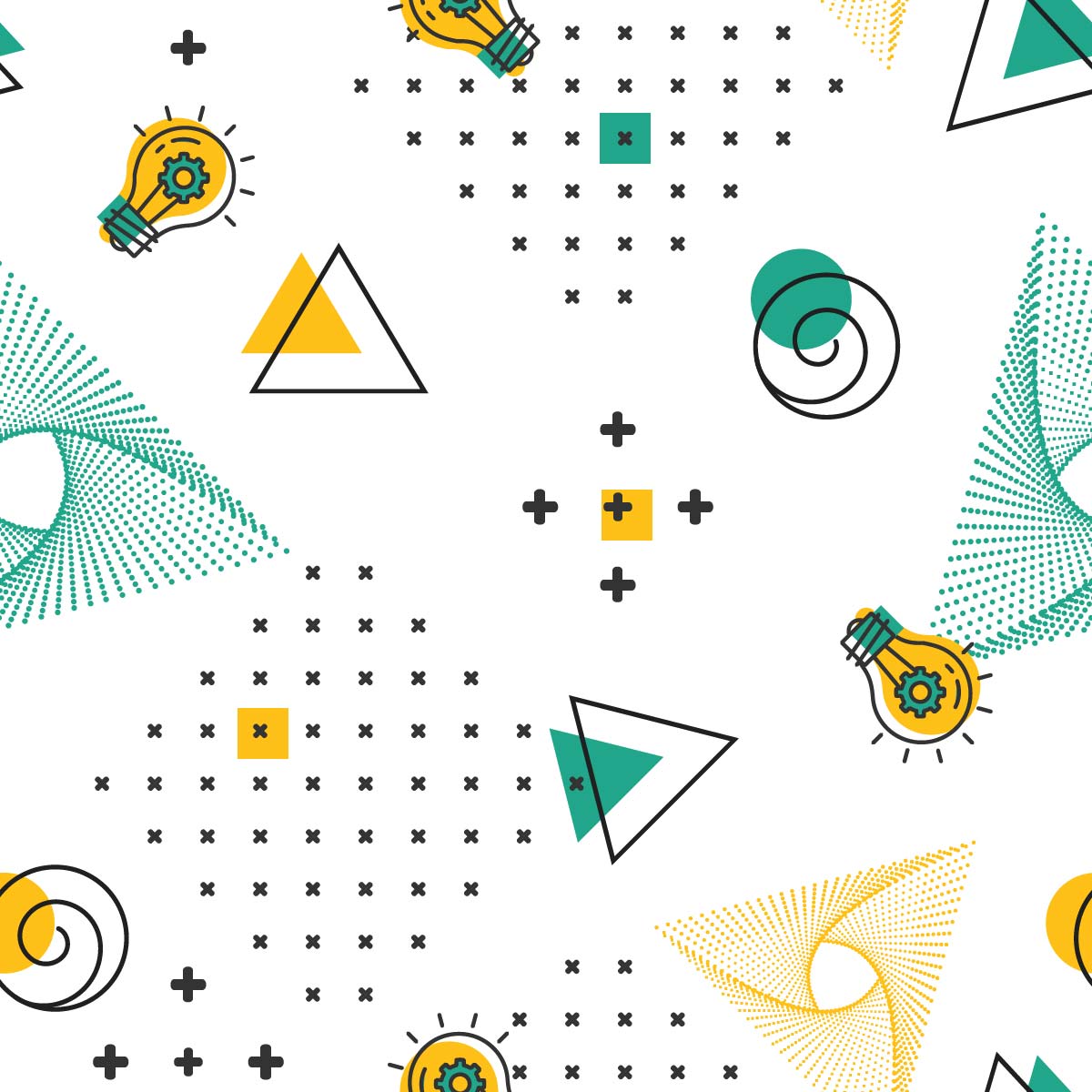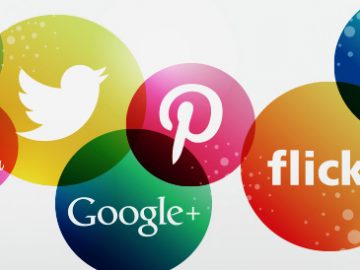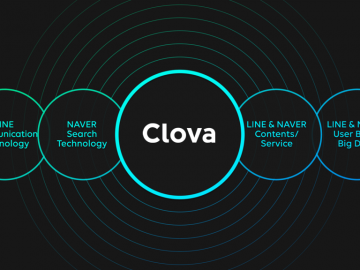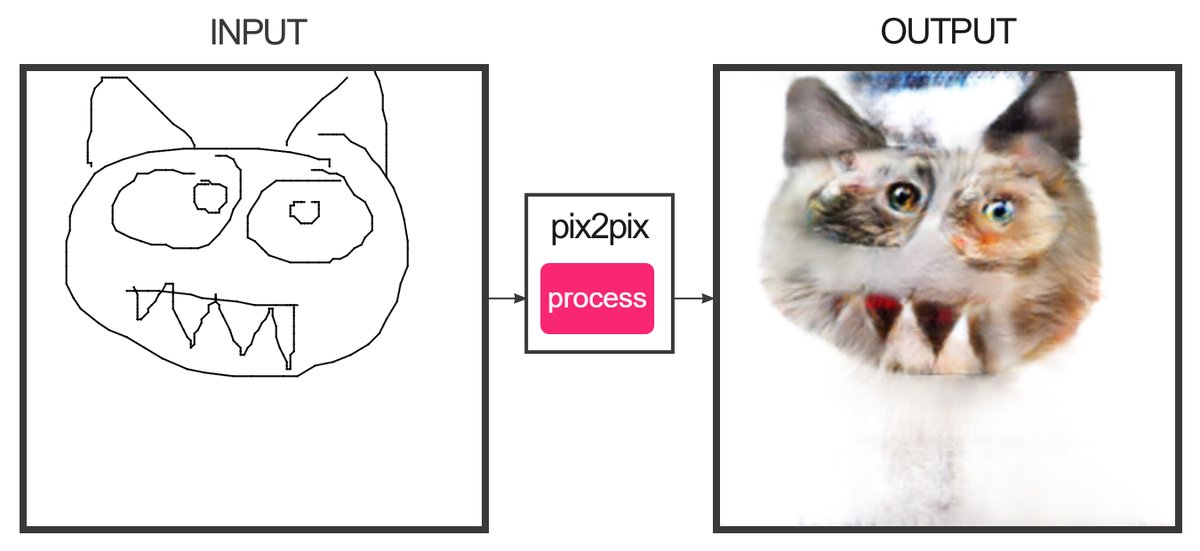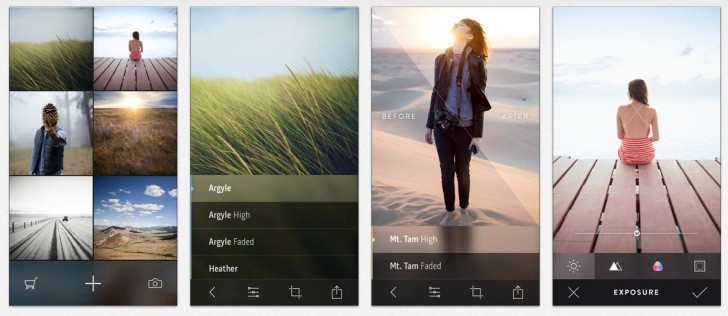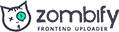เทคนิคการสร้างข้อความ โดยใช้รูปภาพด้วย Photoshop Cs6 การสร้างตัวอักษรในโปรแกรม Photoshop Cs6 เป็นอีกหนึ่งความสามารถหนึ่ง ที่น่าสนใจมากค่ะ เนื่องจากในการออกแบบงานต่างๆ นอกจากจะมีรูปภาพแล้ว ยังจำเป็นต้องมีคำอธิบาย ข้อความ ตัวหนังสือ ตัวอักษร เป็นสิ่งที่จำเป็นอย่างยิ่ง
เพราะจะช่วยให้
หลายคนคงจะเคยเห็นตัวหนังสือที่ภายในตัวหนังสือเป็นรูปภาพกันนะคะ ซึ่งวิธีการทำนั้นก็ง่ายแสนง่าย ด้วยเครื่องมือที่ชื่อว่า Horizontal Mask tools เป็นเครื่องมือที่เป็นการเขียนตัวอักษรในลักษณะแนวนอน ซึ่งวันนี้จะมาสอน Photshop แบบง่ายๆเอาไว้ประยุกต์ใช้งานกราฟิกประเภทต่างๆ ได้ โดยเราสามารถสร้างข้อความโดยใช้รูปภาพเป็นพื้นหลังได้ด้วยโปรแกรม Photoshop Cs6 ซึ่งเป็นการเอารูปต่างๆที่ต้องการใส่ในตัวหนังสือ มีเทคนิค ขั้นตอนการสร้างข้อความโดยใช้รูปภาพ ดังนี้คะ
เปิดไฟล์รูปภาพที่ต้องการทำเป็นฉากหลังขึ้นมา
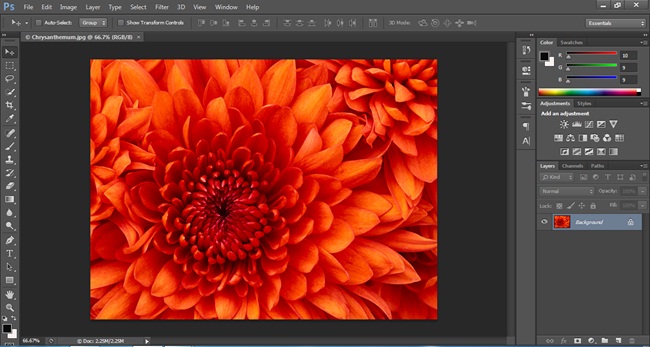
คลิกเครื่องมือ Horizontal Type Mask Tool ซึ่งเป็นการเขียนตัวอักษรในลักษณะแนวนอน คลิกที่ตำแหน่งที่ต้องการพิมพ์ข้อความ ซึ่งสีของภาพจะเปลี่ยนเป็นสีแดงออกส้ม ปรับแต่งขนาดและรูปแบบตัวอักษร จากนั้นพิมพ์ข้อความที่ต้องการ
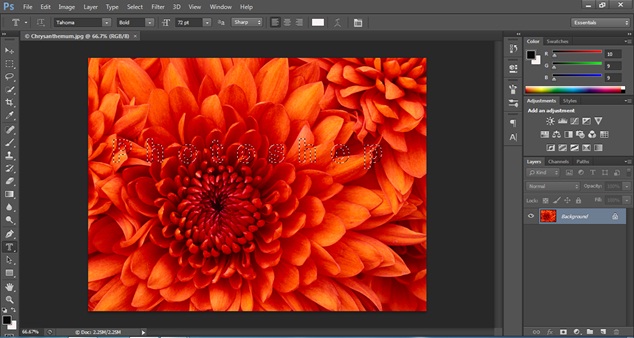
คลิกเลือก เลเยอร์รูปภาพ แล้วคลิกเครื่องมือ Move Tool แล้วเลือกพื้นที่ภายในเส้นปะ (Selection) แล้วเปิดพิ้นที่สร้างงานใหม่ คลิกและลากเส้นปะ ไปวางบนพื้นที่สร้างงานใหม่ หรือกดคีย์ลัด การคัดลอก Ctrl+C การวาง Ctrl+V
ซึ่งสามารถปรับขนาดของข้อความได้โดยใช้คำสั่ง Edit เลือก Free Transform หรือกดคีย์ลัด Ctrl+T จะได้ข้อความโดยใช้รูปภาพเป็นพื้นหลัง ดังรูป
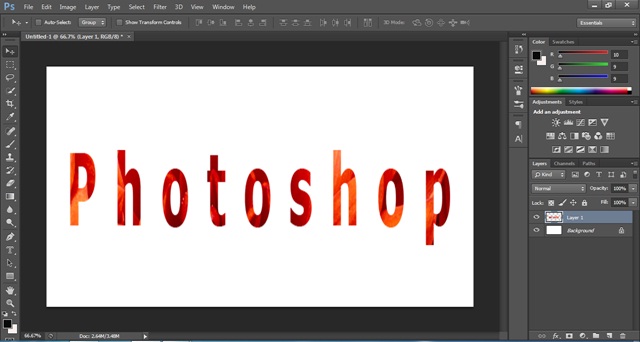
เนื่องจากว่าตัวหนังสือของคุณอยู่บน Type layer ที่สามารถแก้ใขได้ คุณจึงยังสามารถแก้ไขข้อความได้อยู่ ถึงแม้ว่าคุณจะใส่ข้อความนั้นลงในรูปภาพแล้วก็ตาม นอกจากนี้ คุณยังสามารถเพิ่มความเงาหรือความนูนแบบสามมิติให้กับรูปภาพได้เพื่อให้ข้อความนั้นดูเด่นชัดสวยงามยิ่งขึ้น อีกทั้งยังสมารถสร้างกรอบรูปแบบเดินเส้น กรอบรูปสวยที่สร้างง่ายๆ ด้วย Photoshop รวมถึงสร้างจุดเด่นให้ภาพด้วย Vignette effect ใน Photoshop ให้กับภาพถ่ายของคุณเพื่อให้ดูเป็นมืออาชีพได้อีกด้วยลองทำดูนะคะ รับรองว่าไม่ยากเกินความสามารถของคุณแน่นอนคะ
โดย..เจ้าน้อย..